Как да промените времето за напомняне за срещи по подразбиране в Outlook?
Обикновено времето за напомняне по подразбиране за среща е 15 минути в Microsoft Outlook, което може да не отговаря на вашите нужди. Например трябва да ви напомня 1 час преди началото на събитията. Всъщност има трик, който да ви помогне да промените времето за напомняне по подразбиране. И тази статия ще ви говори за това как да промените времето за напомняне по подразбиране за срещи в Microsoft Outlook.
Промяна на часа за напомняне за срещи по подразбиране в Outlook 2010 и 2013
Промяна на часа за напомняне за срещи по подразбиране в Outlook 2007
Променете времето за напомняне по подразбиране за една среща
- Автоматизирайте изпращането на имейл с Автоматично CC/BCC, Автоматично препращане по правила; изпрати Автоматичен отговор (Извън офиса) без да е необходим сървър за обмен...
- Получавайте напомняния като BCC Предупреждение когато отговаряте на всички, докато сте в списъка BCC, и Напомняне при липсващи прикачени файлове за забравени прикачени файлове...
- Подобрете ефективността на имейл с Отговор (на всички) с прикачени файлове, Автоматично добавяне на поздрав или дата и час в подпис или тема, Отговорете на няколко имейла...
- Опростете изпращането на имейл с Извикване на имейли, Инструменти за прикачване (Компресиране на всички, автоматично запазване на всички...), Премахване на дубликати, и Бърз доклад...
 Промяна на часа за напомняне за срещи по подразбиране в Outlook 2010 и 2013
Промяна на часа за напомняне за срещи по подразбиране в Outlook 2010 и 2013
Следните стъпки ще ви насочат да промените часа за напомняне по подразбиране за срещи в Outlook 2010 и 2013.
- Щракнете върху досие бутон в горния ляв ъгъл.
- Изберете Настроики.
- Кликнете календар.
- Променете Напомняния по подразбиране до 10 минути, 5 минути или каквото и да било. Вижте следната екранна снимка:

Забележка: Това време за напомняне по подразбиране не работи за целодневни събития.
Обикновено времето за напомняне по подразбиране за целодневни събития е 18 часа в Outlook 2010, докато 0.5 дни в Outlook 2013. Когато създавате целодневно събитие, времето за напомняне ще се промени автоматично на 18 часа (или 0.5 дни), и изисква да променяте времето за напомняне ръчно всеки път.
 Промяна на часа за напомняне за срещи по подразбиране в Outlook 2007
Промяна на часа за напомняне за срещи по подразбиране в Outlook 2007
Ако използвате Microsoft Outlook 2007, можете да промените часа за напомняне по подразбиране за срещи със следните стъпки:
- Щракнете върху Инструменти > Настроики.
- Отидете в календар раздел в диалоговия прозорец Опции щракнете върху Напомняне по подразбиране: и изберете час от падащия списък. Вижте следната екранна снимка:

 Променете времето за напомняне по подразбиране за една среща
Променете времето за напомняне по подразбиране за една среща
Без значение от нормални срещи или целодневни събития, можете да промените часовете им за напомняне ръчно, когато създавате.
1. Създайте нова среща:
- В Outlook 2007, моля, щракнете върху досие > НОВ > Длъжност.
- В Outlook 2010 и 2013, моля, щракнете върху Нови предмети > Длъжност на Начало раздела.
2. Отиди в Настроики група на Длъжност , кликнете върху Напомняне: и изберете нов час за напомняне от падащия списък. Вижте следната екранна снимка:
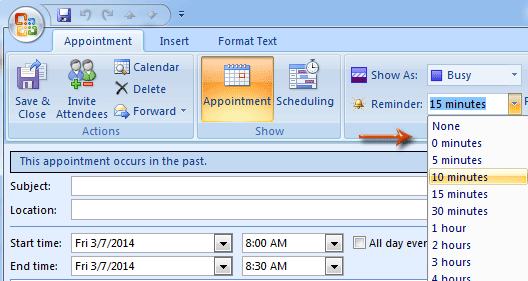
Най-добрите инструменти за продуктивност в офиса
Kutools за Outlook - Над 100 мощни функции, за да заредите вашия Outlook
🤖 AI Mail Assistant: Незабавни професионални имейли с AI магия - с едно щракване до гениални отговори, перфектен тон, многоезично владеене. Трансформирайте имейла без усилие! ...
📧 Автоматизиране на имейли: Извън офиса (налично за POP и IMAP) / График за изпращане на имейли / Автоматично CC/BCC по правила при изпращане на имейл / Автоматично пренасочване (разширени правила) / Автоматично добавяне на поздрав / Автоматично разделяне на имейлите с множество получатели на отделни съобщения ...
📨 Управление на Email: Лесно извикване на имейли / Блокиране на измамни имейли по теми и други / Изтриване на дублирани имейли / подробно търсене / Консолидиране на папки ...
📁 Прикачени файлове Pro: Пакетно запазване / Партидно отделяне / Партиден компрес / Автоматично запазване / Автоматично отделяне / Автоматично компресиране ...
🌟 Магия на интерфейса: 😊 Още красиви и готини емотикони / Увеличете продуктивността на Outlook с изгледи с раздели / Минимизирайте Outlook, вместо да затваряте ...
???? Чудеса с едно кликване: Отговорете на всички с входящи прикачени файлове / Антифишинг имейли / 🕘Показване на часовата зона на подателя ...
👩🏼🤝👩🏻 Контакти и календар: Групово добавяне на контакти от избрани имейли / Разделете група контакти на отделни групи / Премахнете напомнянията за рожден ден ...
Над 100 Характеристики Очаквайте вашето проучване! Щракнете тук, за да откриете повече.

